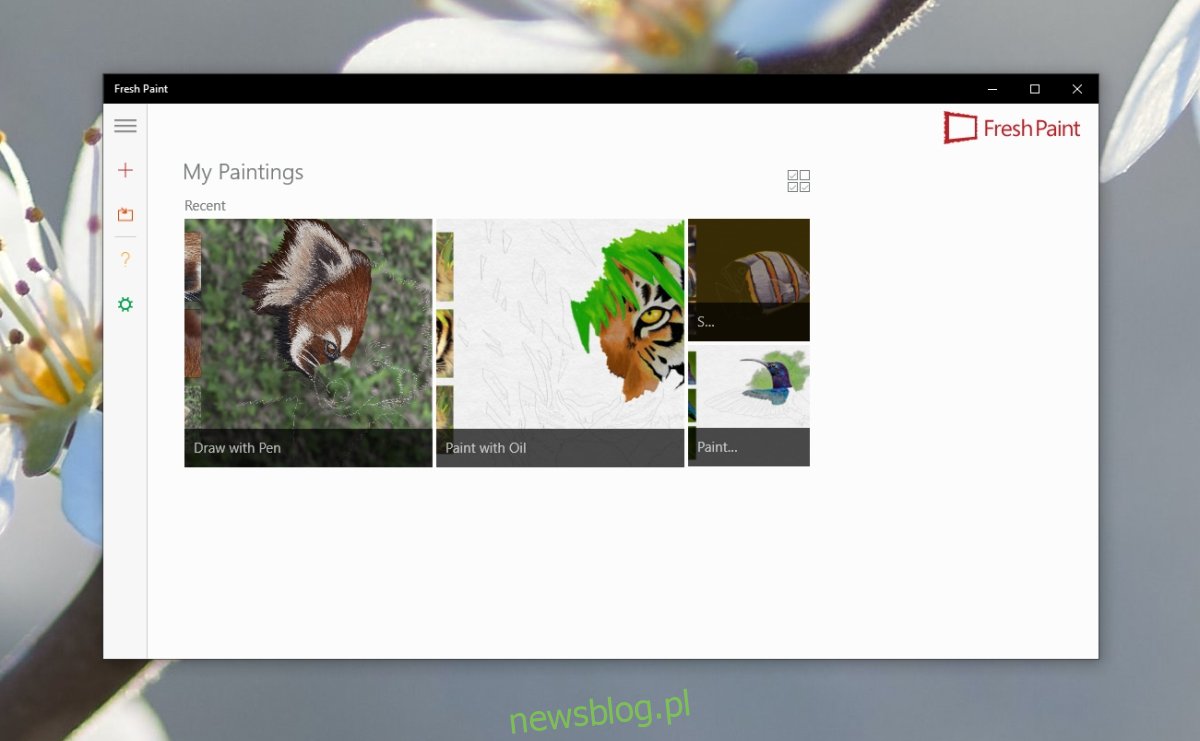Fresh Paint to samodzielna aplikacja firmy Microsoft do malowania cyfrowego. Możesz go używać na komputerze stacjonarnym / laptopie z systemem Windows 10 i możesz go używać na urządzeniu z ekranem dotykowym, takim jak laptop typu dwa w jednym lub tablet Surface. Ta aplikacja obsługuje rysik, a jeśli używasz rysika, zauważysz, że Fresh Paint również obsługuje nacisk.
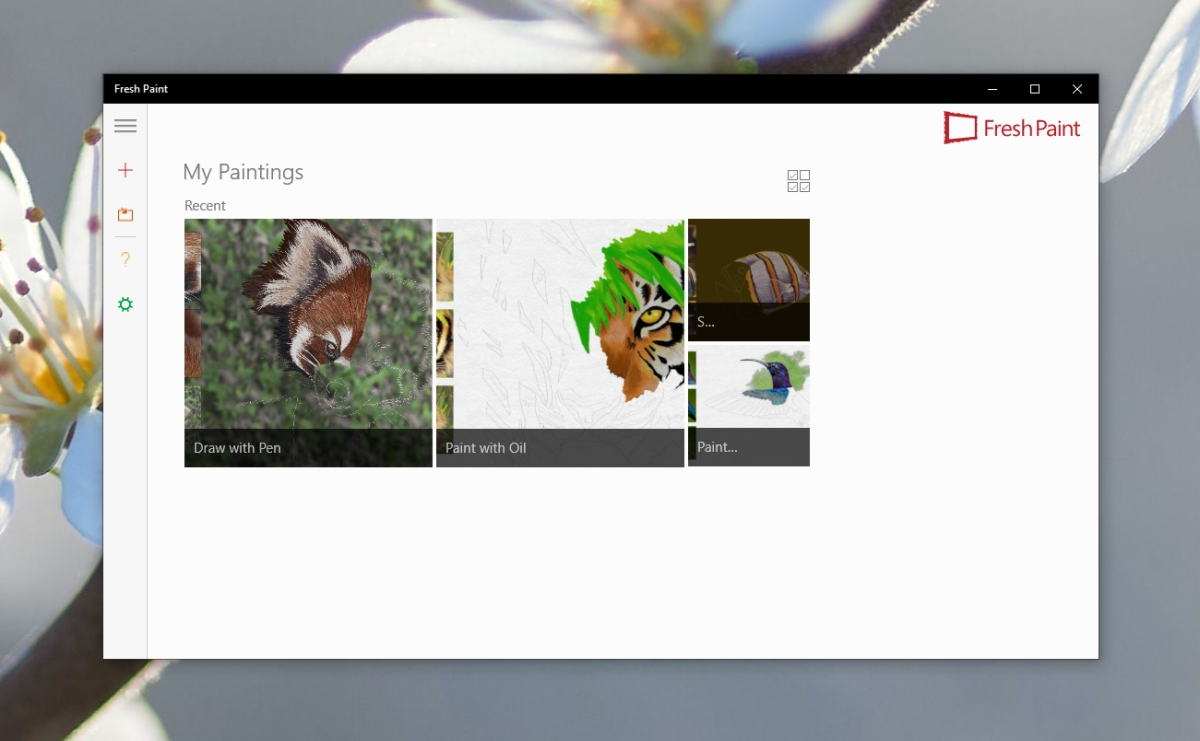
Spis treści:
NAPRAW: aplikacja Fresh Paint ciągle się zawiesza
Fresh Paint to popularne narzędzie do malowania na platformie Windows 10 i jedna z niewielu rzadkich aplikacji, które są dobre i bezpłatne. Jeśli zainstalowałeś aplikację i ciągle się zawiesza, wypróbuj poniższe rozwiązania.
1. Odinstaluj i zainstaluj ponownie Fresh Paint
Aplikacje Microsoft Store czasami napotykają problemy, gdy odmawiają działania, ulegają awarii lub są nieustannie aktualizowane. Najłatwiejszym rozwiązaniem tych problemów jest odinstalowanie i ponowne zainstalowanie aplikacji.
Otwórz aplikację Ustawienia za pomocą skrótu klawiaturowego Win + I.
Przejdź do aplikacji.
Wybierz kartę Aplikacje i funkcje.
Wybierz Fresh Paint z listy aplikacji i kliknij Odinstaluj.
Zezwól aplikacji na odinstalowanie i zainstaluj go ponownie.
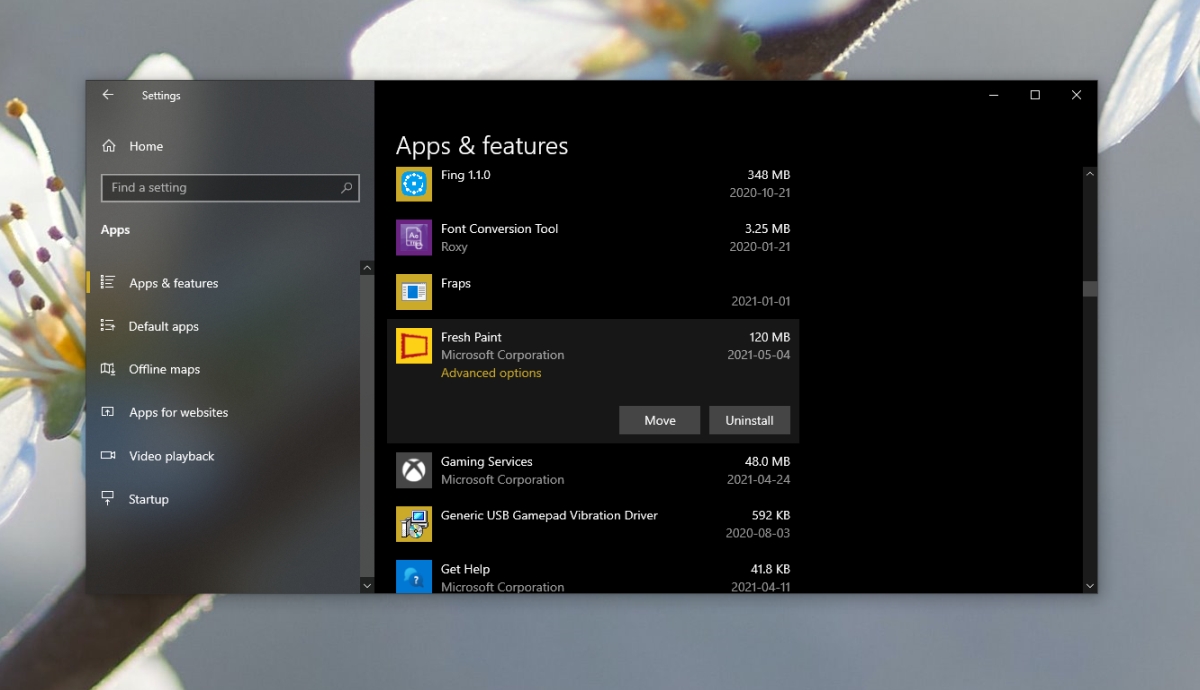
2. Uruchom narzędzie do rozwiązywania problemów z aplikacją Microsoft Store
Problemy z aplikacjami Microsoft Store są dość powszechne, dlatego system Windows 10 zawiera wbudowane narzędzie do rozwiązywania problemów z tymi aplikacjami. Uruchom go i będzie w stanie rozwiązać każdy problem napotkany przez Fresh Paint.
Otwórz aplikację Ustawienia za pomocą skrótu klawiaturowego Win + I.
Przejdź do Aktualizacje i zabezpieczenia.
Wybierz kartę Rozwiązywanie problemów.
Przewiń w dół i kliknij Dodatkowe narzędzia do rozwiązywania problemów.
Wybierz narzędzie do rozwiązywania problemów z aplikacjami Sklepu Windows i uruchom je.
Zastosuj wszystkie zalecane przez niego poprawki.
Uruchom ponownie system i otwórz Fresh Paint.
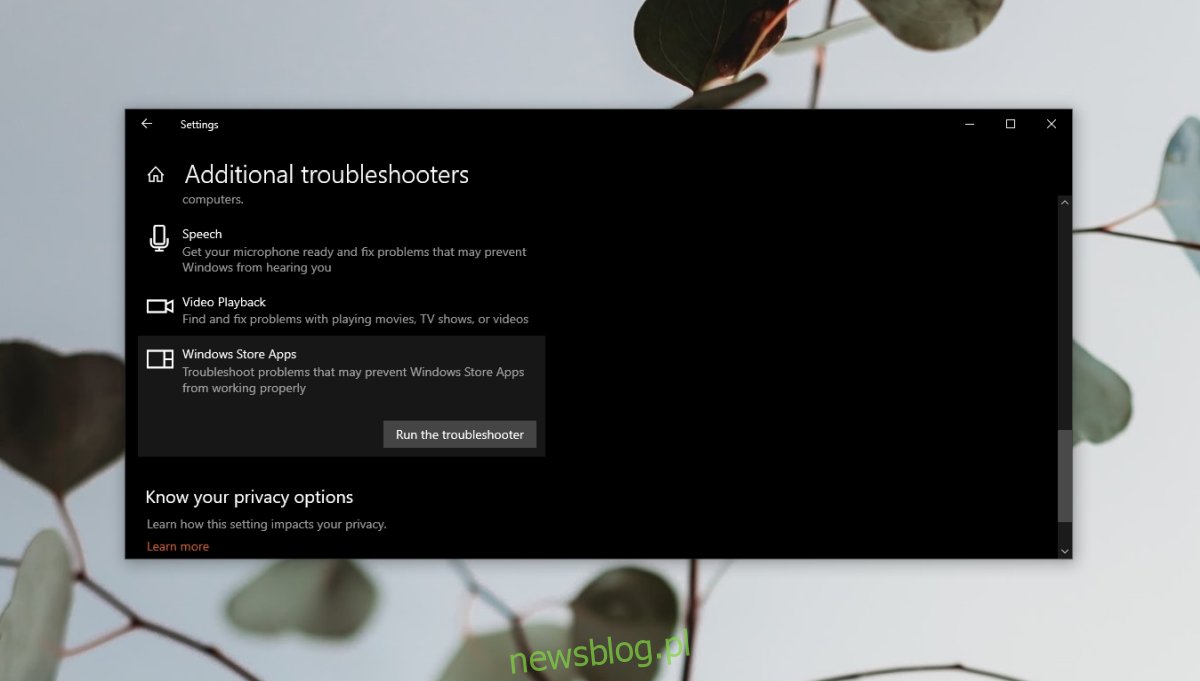
3. Zresetuj Microsoft Store
Jeśli wystąpi problem z aplikacją Microsoft Store lub dowolną z podstawowych usług, z których korzysta, aplikacja ze sklepu może nie działać. Najprostszym rozwiązaniem jest zresetowanie aplikacji Microsoft Store.
Otwórz okno uruchamiania za pomocą skrótu klawiaturowego Win + R.
Wprowadź to polecenie wsreset i naciśnij Enter.
Otworzy się i zamknie okno wiersza poleceń. Po otwarciu Microsoft Store aplikacja została zresetowana.
Otwórz Fresh Paint.
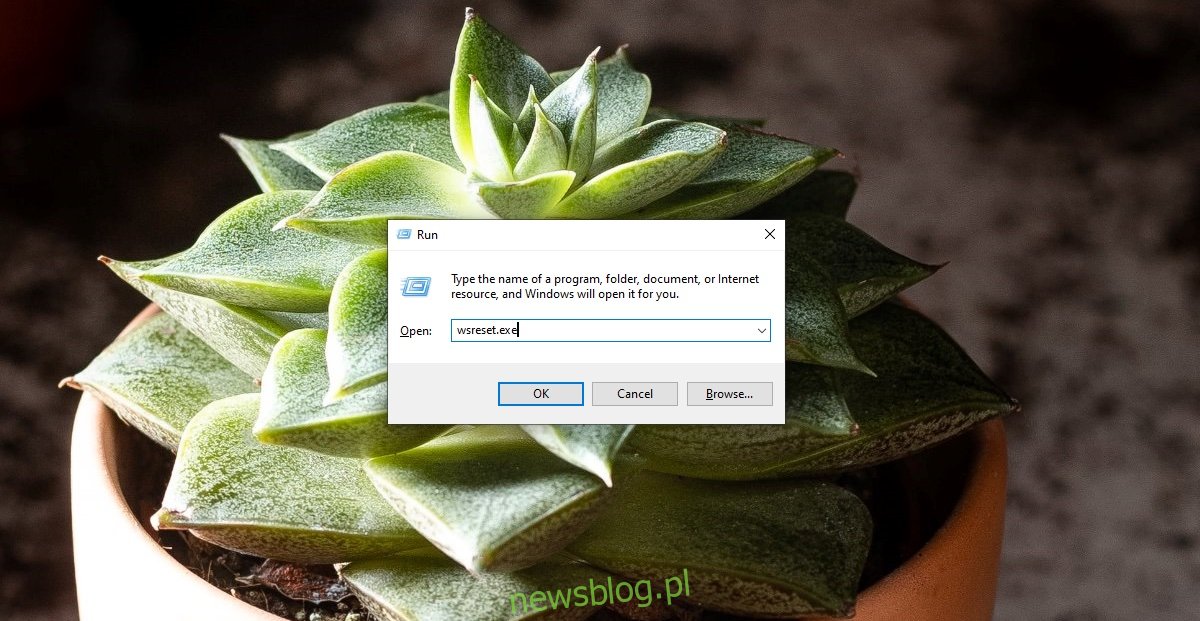
4. Zainstaluj oczekujące aktualizacje systemu Windows 10
Aktualizacje systemu Windows 10, zwłaszcza aktualizacje zabezpieczeń i funkcji, uniemożliwiają działanie niektórych aplikacji. Upewnij się, że nie masz żadnych oczekujących aktualizacji.
Otwórz aplikację Ustawienia za pomocą skrótu klawiaturowego Win + I.
Przejdź do Aktualizacji i bezpieczeństwa.
Wybierz kartę Windows Update.
Kliknij Sprawdź aktualizacje.
Pobierz i zainstaluj dostępne aktualizacje.
Uruchom ponownie system (nawet jeśli aktualizacje nie wymagają ponownego uruchomienia w celu zainstalowania).
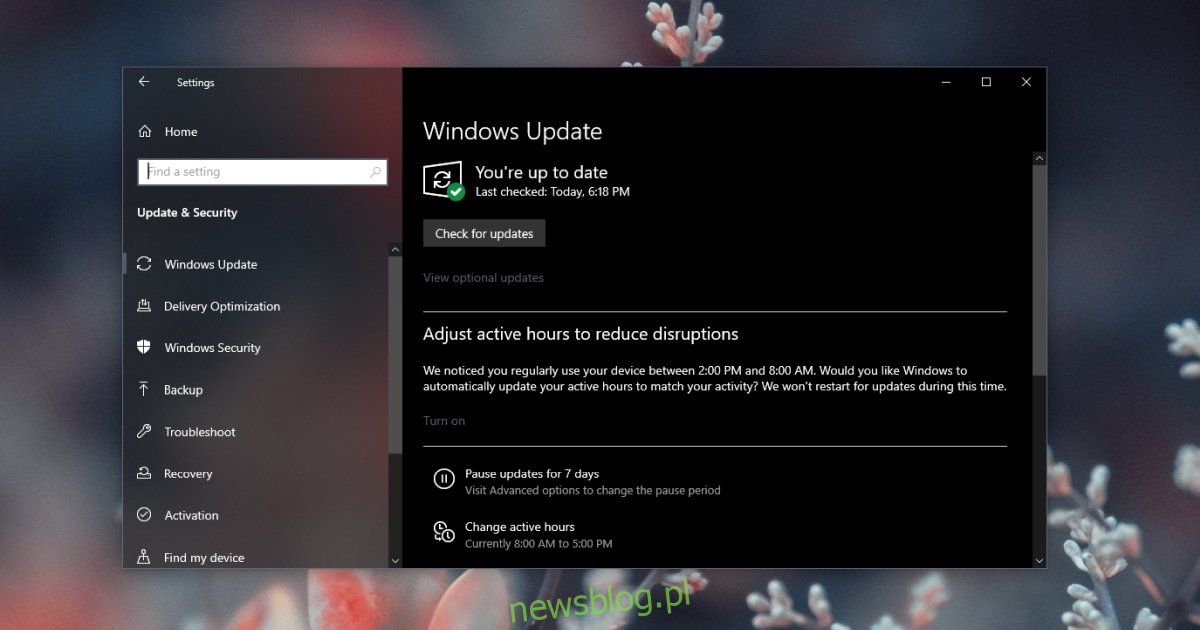
Wniosek
Fresh Paint nie jest jedyną aplikacją w Sklepie Windows, która napotyka tego rodzaju problem. Wiele innych aplikacji ze Sklepu Windows, a czasami nawet standardowe aplikacje Windows 10 będzie miało problemy. Są one normalnie naprawiane, uruchamiając narzędzie do rozwiązywania problemów lub ponownie instalując aplikację.